いまの壁紙が見づらくてそろそろGalaxyの壁紙を変えたいと思っていませんか?毎日のスマホ利用時間が長くなる中、同じ壁紙を見続けているとマンネリ化してしまいがちですよね。
そこで今回はGalaxyユーザー必見!簡単に壁紙を変更する方法をご紹介します。わずかな手順で自分好みの壁紙に変更することができ、スマホライフをより楽しいものにすることができます。スマホライフを彩る壁紙を手に入れるために、ぜひこの記事を読んでみてください。
そこで、本記事ではGalaxyシリーズのスマートフォンで壁紙を変える方法について解説します。
Contents
Galaxyの壁紙とは
Galaxyの壁紙とは、スマートフォンの背景画像のことです。Galaxyシリーズのスマートフォンには、様々な壁紙がプリセットされています。その中から自分の好みに合ったものを選ぶこともできますし、自分で用意した画像を壁紙に設定することもできます。
Galaxyスマートフォンでの壁紙変更方法
Galaxyシリーズのスマートフォンでの壁紙変更方法は、以下の2つの方法があります。
画面を長押しする方法
- ホーム画面を表示して長押しで「壁紙とスタイル」をタップします。
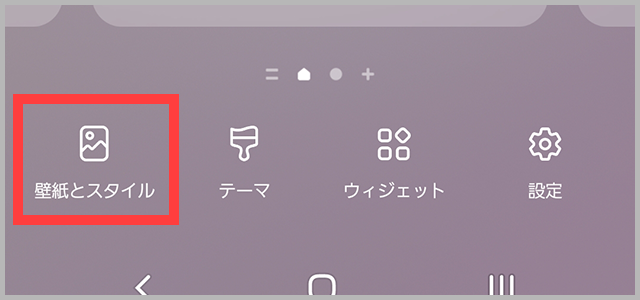
- 「マイ壁紙」を選択してください。
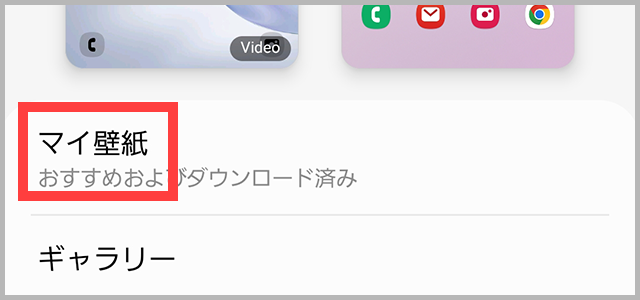
- 一覧が表示されますので好きな画像を選択します。
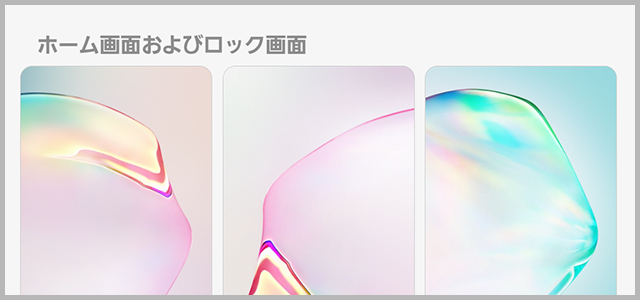
- ポップアップメニューが表示されますので、「壁紙に設定したい場所」を選びましょう。

これで壁紙の変更は完了しましたホーム画面に戻って確認してみましょう。
設定アプリから変更する方法
- 「設定」アプリを開きます。

- 「壁紙とスタイル」を選択します。
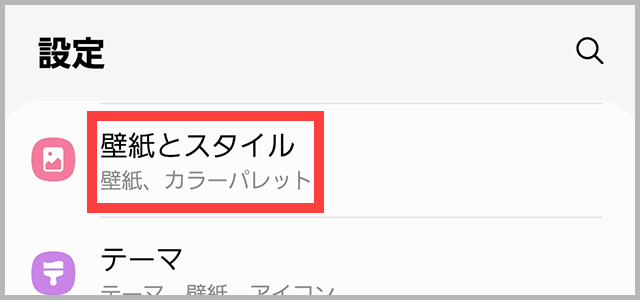
- そのあとは上記の説明と同じく進んでください。
Galaxyシリーズのスマートフォンで設定できる壁紙には、以下の種類があります。
壁紙とスタイルの説明
壁紙とスタイルに出てくる項目を説明します。
マイ壁紙
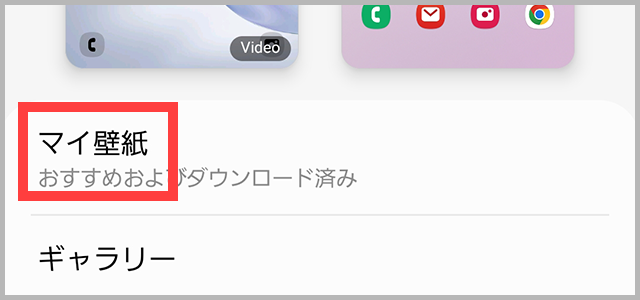
マイ壁紙はGalaxyにすでにインストールされている壁紙を確認することができます。Galaxyの初期状態の壁紙はここから設定されているので、もとの壁紙に戻したい時はここにアクセスしましょう。
ギャラリー
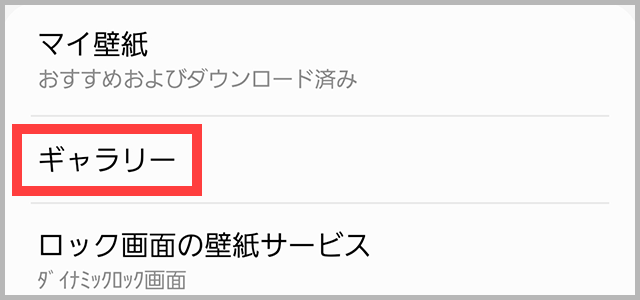
ギャラリーにはインターネットからダウンロードした画像やカメラのアプリを起動させて撮影した画像などを設定することができます。複数選ぶこともできるので毎回違う画像を表示させることも可能です。
他の壁紙を検索

他の壁紙を検索を使用することで、Galaxyに新しく壁紙を追加することができます。
こちらを使用すれば高画質でGalaxy向きの壁紙を手に入れることが可能ですので一度覗いてみましょう。
壁紙設定の種類
ホーム画面用壁紙
スマートフォンのホーム画面の背景に設定することができる壁紙です。横長の画像を使用すると、スマートフォンのホーム画面に最適なサイズになります。
ロック画面用壁紙
スマートフォンのロック画面の背景に設定することができる壁紙です。こちらもホーム画面の時と同じく縦長の画像を使用すると、スマートフォンのロック画面に最適なサイズになります。
ホーム画面とロック画面用同時設定
同じ画像を、ホーム画面とロック画面の両方に設定することができます。画像の選択によっては、ホーム画面とロック画面で異なる部分を表示することもできます。
動く壁紙の設定方法
上記の方法を使用して「マイ壁紙」まで進んでください。
その中に「Video」と書いてある壁紙があると思いますのでそれを選択しましょう。

さらに動く壁紙を手に入れたい場合は、「他の壁紙を検索」から入手することができますので利用してみてください。
動く壁紙を設定するとバッテリーの消費が激しくなる
動く壁紙を設定すると、バッテリーの消費が激しくなる場合があります。特に長時間使用する場合は、バッテリーの持ちに注意が必要です。
壁紙を変えることのメリット
スマートフォンの壁紙を変えることには、以下のようなメリットがあります。
- 新鮮な気分になれる
- スマートフォンの見た目を変えることができる
- 自分の好みに合わせた壁紙でスマートフォンをカスタマイズできる
- 壁紙によってはバッテリーの持ちがよくなる場合がある
まとめ
Galaxyシリーズのスマートフォンで壁紙を変更する方法について、設定方法などを紹介しました。自分の好みに合わせたおしゃれな壁紙を設定することで、スマートフォンの見た目を変えたり、気分をリフレッシュすることができます。
壁紙の色によってはアプリのアイコンが見えづらくなってしまう場合もありますので気をつけましょう。

